 AutoCAD电子教案设计(全)
AutoCAD电子教案设计(全)
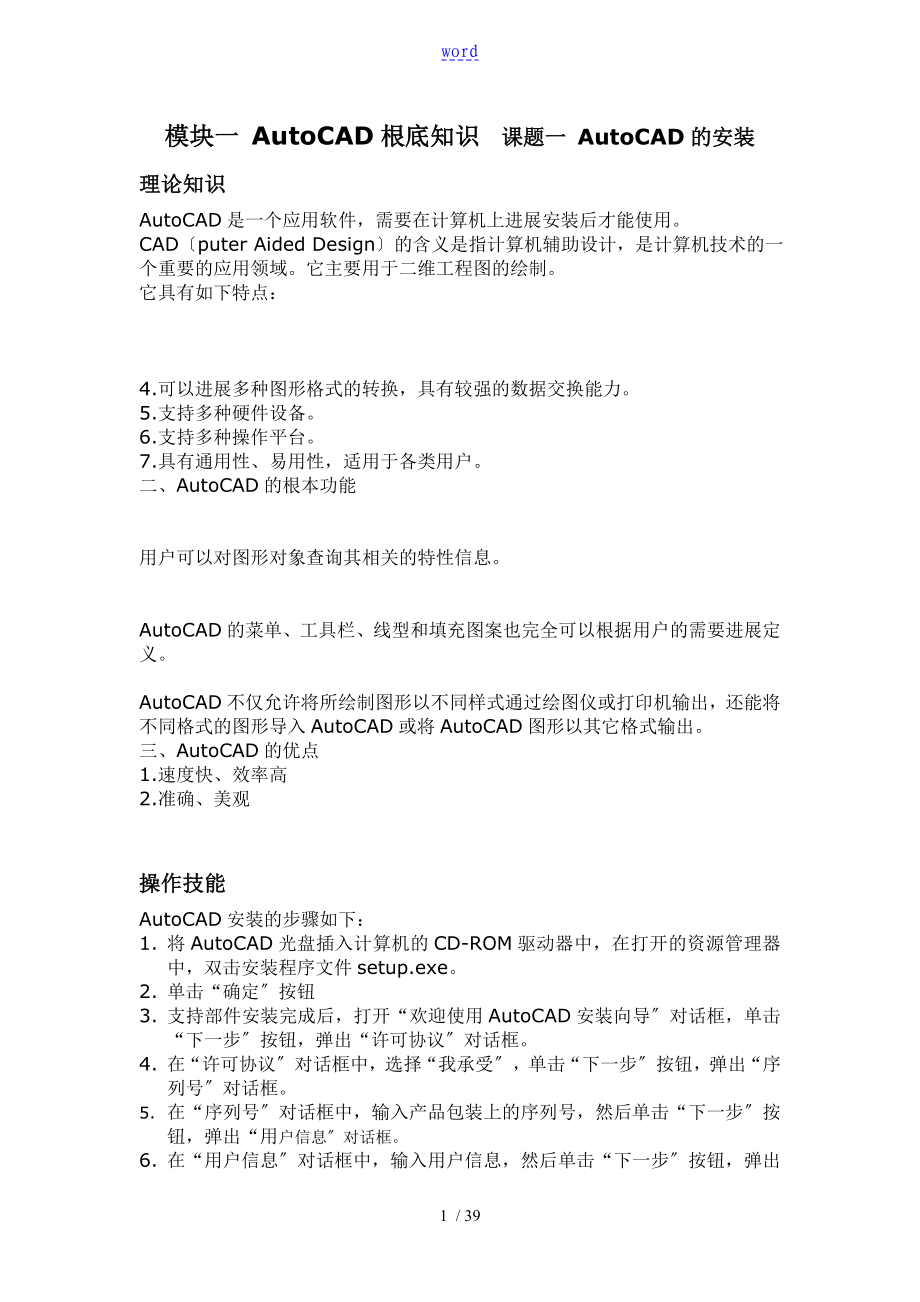


《AutoCAD电子教案设计(全)》由会员分享,可在线阅读,更多相关《AutoCAD电子教案设计(全)(39页珍藏版)》请在装配图网上搜索。
1、word模块一 AutoCAD根底知识课题一 AutoCAD的安装理论知识AutoCAD是一个应用软件,需要在计算机上进展安装后才能使用。CADputer Aided Design的含义是指计算机辅助设计,是计算机技术的一个重要的应用领域。它主要用于二维工程图的绘制。它具有如下特点:4.可以进展多种图形格式的转换,具有较强的数据交换能力。5.支持多种硬件设备。6.支持多种操作平台。7.具有通用性、易用性,适用于各类用户。二、AutoCAD的根本功能用户可以对图形对象查询其相关的特性信息。AutoCAD的菜单、工具栏、线型和填充图案也完全可以根据用户的需要进展定义。AutoCAD不仅允许将所绘制
2、图形以不同样式通过绘图仪或打印机输出,还能将不同格式的图形导入AutoCAD或将AutoCAD图形以其它格式输出。三、AutoCAD的优点1.速度快、效率高2.准确、美观操作技能AutoCAD安装的步骤如下:1. 将AutoCAD光盘插入计算机的CD-ROM驱动器中,在打开的资源管理器中,双击安装程序文件setup.exe。2. 单击“确定按钮3. 支持部件安装完成后,打开“欢迎使用AutoCAD安装向导对话框,单击“下一步按钮,弹出“许可协议对话框。4. 在“许可协议对话框中,选择“我承受,单击“下一步按钮,弹出“序列号对话框。5. 在“序列号对话框中,输入产品包装上的序列号,然后单击“下一
3、步按钮,弹出“用户信息对话框。6. 在“用户信息对话框中,输入用户信息,然后单击“下一步按钮,弹出“选择安装类型对话框。7. 在“选择安装类型对话框中,选择安装类型为“典型,然后单击“下一步按钮,弹出“安装可选工具对话框。8. 在“安装可选工具对话框中,选择要安装的工具,然后单击“下一步按钮,弹出“目标文件夹对话框。9. 在“目标文件夹对话框中,默认的目标文件夹是C:Program Files AutoCAD2006,承受默认路径,然后单击“下一步按钮,弹出“选择文本编辑器对话框。10. 在“选择文本编辑器栏中,承受默认文字编辑器;在产品快捷方式栏中选择“在桌面上显示AutoCAD快捷方式选项
4、,然后单击“下一步按钮,弹出“开始安装对话框。11. 在“开始安装对话框中,单击“下一步按钮,弹出“更新系统对话框。12. 安装完成后,显示“安装成功对话框,单击“完成按钮。拓展CAD/CAM软件简介1. CAXA2. Pro/Engineer3. Master CAM4. UG课题二 AutoCAD2006工作界面的设置理论知识AutoCAD2006中文版的工作界面主要由标题栏、菜单栏、绘图窗口、命令行窗口、状态栏等组成。1. 标题栏位于应用程序窗口的最上面,用于显示当前正在运行的程序名与文件名等信息。2. 菜单栏由文件、编辑、视图等11个菜单项组成A、 带三角标记的菜单项表示还有下级子菜单
5、B、 带省略号的菜单项表示会打开一个对话框3. 工具栏工具栏是又一种调用命令的方式,它由许多种命令按钮图标组成的,使用工具栏上命令按钮可以极大地方便用户操作,提高工作效率。在AutoCAD的工作界面中最大的空白区域就是绘图窗口。位于绘图窗口的底部,用于输入命令,并显示操作过程中有关的提示信息。位于工作界面的底部,用来显示AutoCAD当前的状态,如当前光标的坐标、命令和按钮的说明等。打开的方法很简单:单击“工具菜单中的“图纸管理器和“工具选项板命令即可。操作技能一、 启动AutoCAD1. 桌面快捷方式通常桌面上会自动生产一个快捷方式AutoCAD的图标,双击该图标即可启动AutoCAD2.
6、单击开始所有程序AutodeskAutoCAD2006-Simplified ChineseAutoCAD2006,也能启动AutoCAD2006.二、 退出AutoCAD1. 工具栏单击AutoCAD主窗口右上角的关闭按钮2. 下拉菜单单击菜单文件退出命令。3. 键盘命令在命令行中输入:quit三、 工具栏的调用或隐藏1. 快捷菜单调用或隐藏工具栏把鼠标移动到工具栏上单击右键,就会弹出工具栏的快捷菜单。2. 菜单命令调用或隐藏工具栏单击视图工具栏 命令,弹出 自定义用户界面 对话框,先选择对话框左上方窗格中的 AutoCAD默认 ,然后再单击对话框右上方窗格的 自定义工作空间 按钮,最后在对
7、话框左上方窗格中选择 工具栏 打开或隐藏所需要的工具栏。四、 设置绘图窗口背景颜色1. 单击 工具-选项命令,打开 选项 对话框,单击 显示 选项卡,在其下面的 窗口元素 窗格中单击 颜色 按钮,弹出 颜色选项 对话框。2. 在打开的 颜色选项 对话框中,单击 窗口元素 下面的三角形按钮,在弹出的下拉列表中选择 模型空间背景。3. 单击 颜色 右侧的三角形按钮,在弹出的下拉列表中选择 白色。4. 单击 应用并关闭 按钮,完毕操作,此时视图中的 模型选项卡 的背景将显示为白色。拓展提高1. 快捷菜单快捷菜单是从AutoCAD2000开始使用的新增功能2. 界面定制可以通过定制工具栏和快捷键等来提
8、高绘图的速度课题三 AutoCAD的根本操作理论知识理论知识一、命令调用方法输入命令主要是通过键盘和鼠标来完成的。1. 命令行输入命令默认情况下 命令行 是一个固定的窗口,可以在当前命令行提示下输入命令名并按回车键,然后根据命令提示输入参数等内容。在命令执行过程中,可以使用esc键来取消操作。空格键等于回车键,可以屡次 执行同一个命令。Backspace键和delete键删除命令行中的文字,也可以选中命令历史,并执行 粘贴到命令行,将其粘贴到命令行中,按键盘上的上、下放向键可选择命令行。在命令行 窗口中右击,AutoCAD将显示一个快捷菜单,通过它可以选择最近使用过的6个命令。2. 使用菜单启
9、动命令在AutoCAD窗口的菜单栏中所显示的为主菜单,用户可以在主菜单项上单击鼠标左键弹出相应的菜单项,就启动了该命令。AutoCAD中经常使用到快捷菜单。3. 工具按钮启动命令工具栏由假如干图标按钮组成,这些图标按钮分别代表了一些常用的命令。二、定点方式即可用直角坐标,也可用极坐标的方式输入。3. 利用对象捕捉功能定点4. 利用对象捕捉追踪定点三、坐标与坐标系坐标系是图形学的根底,利用坐标系可以准确地确定图形在空间中所处的位置。1. 世界坐标系WCS由X、Y和Z三个轴组成,坐标系原点坐标默认为0,0,0图样上的任何一点,都可以用从原点的位移来表示。2. 用户坐标系UCS用户使用UCS命令来对
10、UCS进展定义、保存、恢复和移动等一系列操作。3. 绝对坐标绝对坐标就是相对于原点的坐标A、 直角坐标,又称笛卡尔坐标。B、 极坐标极坐标由一个极点和一个极轴构成。格式为长度L角度a4. 相对坐标相对坐标就是某点与相对点的位移值,使用相对坐标时可以使用直角坐标,也可以使用极坐标。A、 相对直角坐标 例如160,200B、 相对极坐标 例如17860操作技能一、 新建图形文件1. 键盘输入 New2. 菜单 单击 文件新建 命令3. 工具栏在标准工具栏中单击 新建 图标AutoCAD会弹出 选择样板 对话框。无样板打开英制 和 无样板打开公制二、 打开图形文件1. 键盘输入Open2. 菜单 单
11、击 文件打开 命令3. 工具栏 在标准工具栏中单击 打开 图标。AutoCAD会弹出 选择文件 对话框。打开按钮右侧的下拉三角箭头,可以看到AutoCAD有打开、以只读方式打开、局部打开和以只读方式局部打开4种方式打开图形文件。三、 保存图形文件1. 键盘输入 Save/Save as/QSave2. 菜单 单击 文件保存 命令或单击 文件另存为3. 工具栏 在标准工具栏中单击保存 图标A、 第一次保存系统会打开 图形另存为 对话框,默认情况下,文件以“AutoCAD2006图形*.dwg格式保存。B、 另存为单击 文件另存为 命令或执行 SAVE AS 命令,也将会打开 图形另存为 对话框。
12、如果对打开的旧文件进展 另存为 操作,哪么原来的旧文件内容会保持不变,编辑修改后的内容以新文件的形式保存。C、 快速保存可以选择 文件保存 命令,也可以使用 QSAVE 命令,或在标准工具栏中单击 保存 按钮进展快速保存。四、对象的选择在AutoCAD中对于某些命令其执行方式有两种,一种是先发出命令,再选择对象,另一种是先选择对象,光标将变成拾取小方框。选择方法有以下几种:1. 直接选择使用鼠标左键直接在想要选择的图形上单击即可。2. 框选一是从左向右框选,叫窗口选择方式二是从右向左框选,与选框边界相交的图形对象都将全部被选中,这种方法又叫窗交选择方式。要取消或放弃误选对象,可以按Esc键。拓
13、展提高一、 自动保存可通过 工具 菜单中的 选项 命令,打开 选项 对话框,在 打开和保存 选项卡中进展设置自动保存的时间。二、 处理多个图形AutoCAD2006允许打开多个文件,可以通过Ctrl+Tab切换键迅速切换到当前处理图形。模块二 绘图前的准备工作课题一 初始化绘图环境理论知识一、 绘图比例通常可以采用1:1的比例进展绘图,在需要打印出图时,再将图形按图样大小进展缩放。二、 图纸幅面和图框格式用户在绘制图形时可以将AutoCAD的绘图区域看成是一幅无穷大的图纸。国标对图纸幅面和图框格式都做了规定。在图纸上必须用粗实线画出图框线,图纸边界限应画成细实线。根本幅面尺寸A0 841*11
14、89三、 图形界限命令1. 命令的调用方法A、 下拉菜单 单击 格式-图形界限 命令B、 键盘命令 Limits2. 功能设置图形界限3. 操作与选项说明命令:limits重新设置模型空间界限:指定左下角点或0,0:指定右下角点:四、 缩放命令1. 命令的调用方法A、 工具栏 单击标准工具栏中的缩放按钮。B、 下拉菜单 单击 视图-缩放 命令C、 键盘命令Zoom或Z2. 功能改变图形的显示大小3. 操作与选项说明命令:Zoom指定窗口的角点,输入比例因子nX或nXP,或者【全部A/中心C/动态D/X围E/上一个P/比例S/窗口W/对象O】:按Esc或回车键退出,或单击右键显示快捷菜单。比例S
15、:n相对于图形界限nX:相对于当前图形nXP:相对于图纸空间单位实时:在提示后直接按回车键,进入实时缩放状态,按Esc键或回车键退出,或单击鼠标右键显示快捷菜单。操作技能一、 设置绘图单位1. 单击 格式-单位 命令,弹出 图形单位 对话框2. 在 长度 框中,单击下拉列表可以改变长度类型和精度。3. 在 角度 框中,单击下拉列表可以改变角度类型和精度。4. 顺时针 复选框被选中时表示角度以顺时针为正,默认时角度以逆时针为正。5. 单击 方向 按钮,在弹出的对话框中可设置角度的方向。二、 设置图形界限图限是选择 视图-缩放全部 命令时决定显示多大图形的一个参数。默认为:420*297mm命令:
16、limits重新设置模型空间界限:指定左下角点或0,0:指定右下角点:三、 绘图区域缩放命令:Zoom指定窗口的角点,输入比例因子nX或nXP,或者【全部A/中心C/动态D/X围E/上一个P/比例S/窗口W/对象O】:四、 自动追踪设置使用自动追踪功能可以快速而且准确地定位点,可单击 工具-选项 命令,打开 选项 对话框,在 草图 选项卡的 自动追踪设置 选项组中进展设置,1. 显示极轴追踪矢量 复选框2. 显示全屏追踪矢量 复选框3. 显示自动追踪工具栏提示 复选框五、 其他环境选项设置1.文件 选项卡2.显示 选项卡3.打开和保存 选项卡用于设置是否自动保存文件,以与自动保存文件时的时间间
17、隔。4.打印和发布 选项卡用于设置CAD的输出设备5.系统 选项卡用于设置当前三维图形的显示特性6.用户系统配置 选项卡7.选择 选项卡8.配置 选项卡建议初学者一般采用 默认值 即可。拓展提高一、 平移平移,是指在不改变缩放系数的情况下,观察当前窗口中图形的不同部位,选择 标准 工具栏 平移 按钮,或单击 视图平移,执行 PAN 命令,按退出或回车键退出。平移命令的默认选项为实时平移模式。二、 鼠标滚轮缩放移动鼠标滚轮来控制图形的缩放是一种非常简便的方法,滚轮前转为放大图形,滚轮后转为缩小图形。课题二 图层与其相关设置理论知识一、 图层的概念图层是AutoCAD中用来组织和管理图形最有效的工
18、具之一,在AutoCAD中每个图层都是以一个名称作为标识,并拥有各自的颜色,线型、线宽等各种特性和开、关、冻结等不同的状态。AutoCAD中的图层就相当于完全重合在一起的透明纸,用户可以任意地选择其中一个图层绘制图形,而不会受到其他层上图形的影响。线型:粗实线,细实线,虚线,中心线,辅助线,尺寸标注等。在AutoCAD中,图层具有以下特点:1. 所有的图层具有一样的坐标系、图纸界限和缩放比例,并能完全对齐。2. AutoCAD可定义的图层数不限3.0层是唯一的主层,它是初始的当前层,无权对0层改名也不能删除它。4.当前图层是层的一种状态,绘图只能在当前层进展,当前图层也不能被删除。二、图层的特
19、性与状态图层的颜色实际上是图层中图形对象的颜色。3. 线型线型是指图形根本元素中线条的组成和显示方式,如虚线和实线等。4. 线宽就是指线条宽度。5. 打开、关闭在打开状态下该图层才可以被显示,编辑或打印输出,暂时关闭与当前工作无关的图层可以减少干扰。6. 冻结、解冻如果某个图层被设置为冻结状态,如此该图层上的图形对象不能被显示,而且也不能参加图形之间的运算。7. 锁定、解锁处于锁定状态的图层上的对象可以显示,但不能被编辑8. 打印打印状态被禁止,如此该图层上的图形对象可以显示但不能打印。操作技能一、首先创建一个名为 中心线 的图层,1. 单击 格式-图层 命令,打开 图层特性管理器 对话框。2
20、. 在 图层特性管理器 对话框中单击 新建图层 按钮,可以创建一个名称为 图层1 的新图层。如果要改图层名称,可单击改图层名,然后输入一个新的图层名 中心线 ,回车即可。二、 设置颜色、线型和线宽等图层特性1. 新建图层后,要改变图层的颜色,可在 图层特性管理器 对话框中,单击图层的 颜色 列对应的图标,打开 选择颜色 对话框2. 默认情况下,图层的线型为Continuous,单击线型 列的Continuous,打开 选择线型 对话框,从线型库中加载所需的线型,单击 加载 按钮,系统打开 加载或重载线型 对话框。3. 要设置图层的线宽,可以在 图层特性管理器 对话框的 线宽 列中单击该图层对应
21、的线宽 默认,打开线宽 对话框。也可以单击 格式线宽命令,打开 线宽设置 对话框,显示线宽 复选框用于设置是否显示图形的实际线宽。中心线图层直接选择默认的线宽即可。三、 图层的管理1. 删除图层图层特性管理器 对话框中,选定要删除的某一图层,使其亮显,单击 删除图层 按钮,将在选定的图层上出现删除标记,单击 应用 按钮。2. 将某个图层设置成为当前图层A、 在 图层特性管理器 对话框中,首先选中某个图层,然后单击 置为当前 按钮,将在选定的图层上出现对号标记。B、 在图层工具栏中打开 图层控制的下拉列表,然后单击图层名称即可。拓展提高设置的图层线宽特性只有在状态栏上的 线宽 按钮被打开后才能显
22、示。利用对象特性工具栏 也能控制图形对象的颜色、线型和线宽等特性。但图形对象特性的设置和修改并不影响图层的有关特性。课题三 辅助绘图功能理论知识有的图形对尺寸要求比拟严格,必须按给定的尺寸绘图。还可以使用系统提供的“捕捉,对象捕捉,对象追踪等功能。一、 栅格栅格是覆盖在限定区域上的一种点的矩阵。使用栅格类似于在手工绘图中的坐标纸。二、 正交该模式只能在平行于坐标系的X方向或Y方向上移动,如果打开正交模式,如此使用光标所确定的两点的连线一定会垂直或平行于坐标轴。三、 对象捕捉对象捕捉是将指定点限制在现有对象确实切位置上,端点、圆心和两个对象的交点等。对象捕捉的模式有端点、中点、圆心、节点、象限点
23、、交点、延伸、插入点、垂足、切点、最近点、外观交点和平行等。四、 对象捕捉追踪对象捕捉追踪是相对于对象捕捉点,并沿指定的追踪方向获得所需要的点。该功能可以看做是对象捕捉和极轴追踪功能的联合使用。操作技能一、 设置捕捉与栅格1. 点击 工具草图设置 命令,弹出 草图设置 对话框。2. 在 捕捉和栅格 选项卡中,可设置栅格X轴间距和栅格Y轴间距,还可设置是否启用栅格。3. 在该对话框中还可以进展 极轴追踪、对象捕捉、动态输入 等的设置。4. 点击确定 按钮,即可完成设置。设置捕捉间距与设置栅格间距某某小异,都是在 草图设置 对话框中完成的。二、使用对象捕捉功能1.在状态栏中,用鼠标右击 对象捕捉
24、按钮,在弹出的快捷菜单中选择 设置,此时打开 草图设置 对话框,在对象捕捉 选项卡上,勾选 启用对象捕捉2.在要选定的对象捕捉模式前打勾,如此该对象类型在绘图时就将会被捕捉到,左侧的图标是捕捉点的标记。3.执行一个绘图命令,例如,单击 直线 按钮。4.在操作过程中,也可以使用 对象捕捉 工具栏进展对象捕捉操作。单击 对象捕捉 工具栏中的捕捉到端点按钮。5.在状态栏中再次点击 对象捕捉 按钮,可以关闭该功能。三、使用极轴追踪功能增量角设置越小,捕捉的方向就越多,增量角设置越大,捕捉的方向就越少。按下状态栏上的 极轴 按钮,或使用F10功能键即可启用极轴追踪功能。在 草图设置 对话框中的 极轴追踪
25、 选项卡中可设置相关的参数。使用该功能可以用指定的角度来绘制对象。四、使用对象捕捉追踪功能启用对象捕捉时只能捕捉对象上的点。1.单击状态栏中的 对象捕捉 和 对象追踪 按钮,启用这两项功能。2.设置对象捕捉模式,例如,勾选端点、中点模式。3.执行一个绘图命令。一次最多可以获取七个追踪点拓展提高一、常用功能键功能F1:帮助键F2:图像屏幕和文本屏幕切换键F3:对象捕捉开关键F4:数字化仪模式开关键; F5:左、顶、右等轴平面切换键F6:坐标显示切换键F7:栅格开关键F8:正交模式开关键;F9:捕捉栅格开关键F10:极轴追踪开关键F11:对象追踪开关键F12:动态输入开关键二、对象捕捉快捷菜单捕捉
26、对象之间可能会互相干扰,当要求指定点时,可以按下Shift键或者Ctrl键,单击右键打开 对象捕捉 快捷菜单。三、使用临时追踪点和捕捉自功能在 对象捕捉 工具栏中有两个常用工具。1.临时追踪点 工具:可在一次操作中创建多条追踪线。2.捕捉自 工具:捕捉自工具可以提示出入基点,并将该点作为临时参照点。模块三 根本图形的绘制课题一 T形图的绘制理论知识一、直线命令A工具栏B下拉菜单 绘图-直线C键盘命令 Line或L绘制直线段、折线段或闭合多边形对象确定端点的方法有两种:一是在命令行输入点坐标,二是使用鼠标在绘图区内选择某一点。二、确定第二点的方法3.打开动态输入模式,输入直线长度值操作技能方法一
27、:利用相对直角坐标系绘制步骤1:设置绘图幅面为210*297步骤2:使设置的绘图幅面充满屏幕步骤3:利用相对直角坐标系绘制T形步骤4:将绘制的图形存盘方法二:利用相对极坐标系绘制步骤1:设置绘图幅面为210*297步骤2:使设置的绘图幅面充满屏幕步骤3:利用相对极坐标系绘制T形步骤4:将绘制的图形存盘拓展提高一、动态输入在 草图设置 对话框的 动态输入 选项卡中,选中 启用指针输入 复选框可以启用指针输入功能。在 草图设置 对话框的 动态输入 选项卡中,选中 可能时启用标注输入 复选框可以启用标注输入功能。在 草图设置 对话框的 动态输入 选项卡中,选中 动态提示 选项组中的 在十字光标附近显
28、示命令提示和命令输入 复选框。二、用动态输入功能绘制T形课题二 三角形的绘制理论知识一、构造线命令A工具栏B下拉菜单 绘图-构造线C键盘命令 XLine或XL用于绘制在两个方向无限延长的直线命令:xline指定点或:指定通过点:二、删除对象的常用方法单击 修改-删除 命令,或在 修改 工具栏中单击 删除 按钮,都可以删除图形中选中的对象可以按下ctrl+A全选图形,然后执行 编辑-去除 命令,或 ERASE 命令,也可按下delete键。操作技能步骤1:设置绘图单位步骤2:设置绘图幅面为210*297mm步骤3:使设置的绘图幅面充满屏幕步骤4:设置极轴追踪增量角为15,设置对象捕捉模式为端点。
29、步骤5:绘制三角形ABC步骤6:绘制角BAC的角平分线AD步骤7:绘制高BE和中线CF拓展提高一、查询工具点击 工具-查询-点坐标二、透明命令要以透明方式使用命令,应在输入命令之前输入单引号课题三 长方形的绘制理论知识一、矩形命令A工具栏B下拉菜单 绘图-矩形C键盘命令 Rectang或REC绘制任意长度的矩形命令:rectang指定第一个角点或:指定另一个角点或:二、使用临时追踪点和捕捉自功能1.临时追踪点 工具2.捕捉自 工具使用捕捉自 工具可以提示输入基点。操作技能步骤1:设置绘图单位、绘图幅面等步骤2:通过二角点坐标绘制120*90mm的长方形步骤3:通过尺寸绘制80*50mm的长方形
30、。拓展提高一、用直线 命令绘制长方形二、分解命令A工具栏B下拉菜单 修改-分解C键盘命令 Explode或x将组合对象分解命令:explode选择对象:三、绘制带倒角、圆角的矩形课题四 压盖的绘制理论知识一、圆命令A工具栏B下拉菜单 绘图-圆C键盘命令 Circle或C以6种不同的方法绘制圆。命令:Circle指定圆的圆心或:指定圆的半径或:相切对象可以是直线、圆、圆弧、椭圆等,这种绘制圆的方式在圆弧连接中经常使用。操作技能步骤1:创建点划线图层,设置颜色为红色,线型为Center2步骤2:创建粗实线图层,设置颜色为蓝色,线型为Continuous,线宽为0.3mm,步骤3:将点划线图层设置为
31、当前层。步骤4:用直线命令绘制压盖的中心线AB、CD步骤5:用圆命令绘制直径为48mm的中心线步骤6:将粗实线图层设为当前图层步骤7:用圆命令依次绘制直径为21mm、40mm、60mm的同心圆步骤8:最后用圆命令分别绘制4个直径为6mm的小圆拓展提高在系统提示指定点时,按下+鼠标右键,AutoCAD系统自动弹出“捕捉特殊点快捷菜单,在该菜单中选择“切点命令,然后即可让系统捕捉切点。课题五 五角星的绘制理论知识一、点样式设置A下拉菜单 格式-点样式B键盘命令 Ddptype设置点标记的形状和大小弹出 点样式 对话框。二、点命令A工具栏B下拉菜单 绘图-点-多点C键盘命令 POINT或PO在指定位
32、置绘制一个或多个点。命令:point当前点模式:指定点:三、定数等分命令A下拉菜单 绘图-点-定数等分B键盘命令 Divide或DIV将指定对象平均分为假如干段,并利用点或块对象进展标记。命令:Divide选择要定数等分的对象:输入线段数目或:操作技能步骤1:设置点样式步骤2:任意绘制一个圆步骤3:把圆周长5等分。步骤4:进展对象捕捉,选取圆心和节点两种模式步骤5:使用直线命令,通过捕捉节点,在5个等分点之间绘制直线步骤6:把所有对象逆时针旋转90,步骤7:将点样式改为默认步骤8:删除辅助圆,只留下五角星拓展提高一、定距等分命令A下拉菜单 绘图-点-定距等分B键盘命令 Measure或ME将指
33、定对象平均分为假如干段,并利用点或块对象进展标记。命令:Measure选择要定距等分的对象:指定线段长度或:二、旋转命令A工具栏B下拉菜单 修改-旋转C键盘命令 Rotate或RO改变对象的方向命令:RotateUCS当前的正角方向:指定对象:指定基点:指定旋转角度:课题六 综合训练上机做2、3、5、8,这次课讲3、8.模块四 简单平面图形的绘制课题一 六角螺母俯视图的绘制理论知识一、正多边形的绘制1.命令的调用方法A工具栏B下拉菜单绘图-正多边形C键盘命令Polygon或Pol2.功能创建31024的正多边形3.操作与选项说明命令:Polygon输入边的数目:指定正多边形的中心点或:输入选项
34、:指定圆的半径:二、修剪命令1.命令的调用方法A工具栏B下拉菜单修改-修剪C键盘命令Trim或tr2.功能修剪对象3.操作与选项说明命令:Trim旋转剪切边:选择对象或:选择要修剪的对象:操作技能步骤1:设置绘图环境步骤2:绘制中心线步骤3:绘制正6边形步骤4:绘制大圆。步骤5:绘制牙底圆和牙顶圆。步骤6:修剪牙底圆。拓展提高多边形内接于圆实际就是圆外接于多边形。相切、相切、相切的方法比拟特殊,它只能通过菜单调用。课题二 梅花的绘制理论知识一、圆弧的绘制1.命令的调用方法A工具栏B下拉菜单绘图-圆弧C键盘命令Arc或A2.功能创建圆弧3.操作与选项说明命令:Arc指定圆弧的起点或:指定圆弧的圆
35、心或:指定圆弧的起点:指定圆弧的端点或:操作技能步骤1:设置绘图环境步骤2:绘制P1P2圆弧步骤3:绘制P2P3圆弧步骤4:绘制P3P4圆弧。步骤5:绘制P4P5圆弧。步骤6:绘制P5P1圆弧。拓展提高也可以先绘制正五边形。步骤1:绘制正五边形。步骤2:以正五边形的边为直径绘制圆。步骤3:修剪正五边形内的圆弧。步骤4:删除正五边形。课题三 异形扳手的绘制理论知识一、绘制切线在系统提示指定点时,按下+鼠标右键,AutoCAD系统自动弹出“捕捉特殊点快捷菜单,在该菜单中选择“切点命令,然后即可让系统捕捉切点。二、绘制圆弧连接先启动圆命令,根据条件选用相切方式绘制与要连接图形对象相切的圆,然后使用修
36、剪命令,对圆形多余的圆弧进展修剪。操作技能步骤1:设置绘图环境步骤2:绘制中心线步骤3:绘制左右两个圆步骤4:绘制圆弧连接并剪切。步骤5:绘制两个圆的公切线。步骤6:绘制左右两个正六边形。拓展提高一、内公切线和外公切线共4条二、圆角命令连接圆弧命令:fillet当前设置:选择第一个对象或:指定圆角半径:选择第一个对象或:选择第二个对象或:课题四 仪表的绘制理论知识一、多段线的绘制1.命令的调用方法A工具栏B下拉菜单绘图-多段线C键盘命令Pline或PL2.功能整条多段线可以作为一个实体统一编辑。3.操作与选项说明命令:Pline指定起点:指定下一点或:指定圆弧的端点或:操作技能步骤1:设置绘图
37、环境步骤2:绘制中心线步骤3:绘制表盘步骤4:绘制指针。拓展提高一、设置线宽CAD中对象线宽的设置一般在对象特性中设置。二、圆弧、直线和多段线命令的区别多段线命令既可以绘制圆弧,又可以绘制直线,还可以绘制连续的直线和圆弧构成的图形,整个多段线命令绘制的图形是一个独立的对象。课题五 花瓶的绘制理论知识一、样条曲线的绘制1.命令的调用方法A工具栏B下拉菜单绘图-样条曲线C键盘命令Spline或Spl2.功能把一系列的点拟合成光滑曲线。3.操作与选项说明命令:Spline指定第一个点或:指定下一点:指定下一点或:二夹点的编辑夹点是一些实心的小方框,使用定点设备指定对象时,对象关键点上将出现夹点。2.
38、使用夹点拉伸对象的步骤。操作技能步骤1:设置绘图环境步骤2:绘制中心线步骤3:绘制花瓶的上下底。步骤4:绘制左边的样条曲线的轮廓。步骤5:编辑样条曲线步骤6:绘制右边的样条曲线的轮廓。拓展提高一、夹点的编辑首先是选定要编辑的对象。单击要编辑的夹点,使其变成红色的小方块,就可以对其进展编辑了。二、样条曲线样条曲线是经过或接近一系列给定点的光滑曲线,可以控制曲线与点的拟合程度。课题六 连杆的绘制理论知识一、椭圆的绘制1.命令的调用方法A工具栏B下拉菜单绘图-椭圆C键盘命令Ellipse或EL2.功能绘制椭圆或椭圆弧3.操作与选项说明命令:Ellipse指定椭圆的轴端点或:指定轴的另一个端点:指定另
39、一条半轴长度或:二椭圆弧的绘制1.命令的调用方法A工具栏B下拉菜单绘图-椭圆-椭圆弧C键盘命令Ellipse或EL2.功能绘制椭圆或椭圆弧3.操作与选项说明命令:Ellipse指定椭圆的轴端点或:指定椭圆弧的轴端点或:指定轴的另一个端点:指定另一条半轴长度或:指定起始角度或:指定终止角度或:操作技能步骤1:设置绘图环境步骤2:绘制中心线步骤3:绘制圆。步骤4:绘制正八边形。步骤5:绘制大小两个椭圆。步骤6:修剪掉多余的圆弧、椭圆弧。课题七 综合训练上机做1、2、4、6、7,这次课讲1、5、7.模块五 复杂平面图形的绘制课题一 莲花的绘制理论知识一、复制命令1.命令的调用方法A工具栏B下拉菜单修
40、改-复制C键盘命令copy2.功能复制单个或多个指定对象。3.操作与选项说明命令:copy指定对象:指定基点或:指定第二点或:二阵列命令1.命令的调用方法A工具栏B下拉菜单修改-阵列C键盘命令array2.功能进展矩形或环形阵列3.操作与选项说明选择阵列 命令后,弹出 阵列 对话框,1、矩形阵列 2、环形阵列三镜像命令1.命令的调用方法A工具栏B下拉菜单修改-镜像C键盘命令mirror2.功能创建镜像对象3.操作与选项说明命令:mirror选择对象:指定镜像的第一点:指定镜像的第二点:要删除源对象吗?操作技能步骤1:绘制半径为100mm的圆 步骤2:复制一个圆步骤3:修剪多余圆弧。 步骤4:画
41、直线连接花瓣角点。步骤5:画花瓣右半边的花纹,阵列直线。步骤6:修剪花瓣轮廓线外的直线。步骤7:画花瓣左半边上的花纹,镜像花纹。步骤8:画莲花,阵列整个花瓣。课题二 轴承套的绘制理论知识一、倒角命令1.命令的调用方法A工具栏B下拉菜单修改-倒角C键盘命令chamfer2.功能使用成角的直线连接两个对象,从而给对象添加倒角。3.操作与选项说明命令:chamfer选择第一条直线或:选择第二条直线或:二偏移命令1.命令的调用方法A工具栏B下拉菜单修改-偏移C键盘命令offset2.功能创建造型与选定对象造型平行的新对象。3.操作与选项说明命令:offset指定偏移距离或:选择要偏移的对象或:指定要偏
42、移的那一侧上的点或:操作技能步骤1:设置绘图环境 步骤2:绘制中心线步骤3:绘制轴套的内外轮廓。 步骤4:绘制轴套的凸缘。步骤5:绘制轴套上的倒角。步骤6:绘制轴套内孔的上半局部。步骤7:绘制轴套的下班局部。步骤8:绘制轴套剖面线。拓展提高图案填充1.命令的调用方法A工具栏B下拉菜单绘图-图案填充C键盘命令hatch或h2.功能定义图案填充和渐变对象的边界、图案类型、图案特性和其他特性。课题三 密封纸垫的绘制理论知识一、拉长命令1.命令的调用方法A工具栏B下拉菜单修改-拉长C键盘命令lengthen2.功能拉长直线或圆弧3.操作与选项说明命令:lengthen选择对象或:输入长度增量或:选择要
43、修改的对象或:二延伸命令1.命令的调用方法A工具栏B下拉菜单修改-延伸C键盘命令extend2.功能通过缩短或拉长,将指定的对象延伸到指定的边界,使对象与其他对象的边相接。3.操作与选项说明命令:extend选择边界的边:选择对象或:选择要延伸的对象或:操作技能步骤1:设置绘图环境 步骤2:绘制中心线步骤3:绘制大椭圆。 步骤4:绘制左下角的椭圆。步骤5:绘制其他的椭圆。步骤6:绘制两个圆。步骤7:绘制花键孔。步骤8:绘制单个花键槽。步骤9:绘制其他花键槽。步骤10:修剪其他花键槽。步骤11:整理中心线。拓展提高修剪命令与延伸命令是相反的操作,可以用shift相互转化。课题四 轮架的绘制理论知
44、识一、打断命令1.命令的调用方法A工具栏B下拉菜单修改-打断C键盘命令break2.功能3.操作与选项说明命令:break选择对象或:指定第二个打断点或:二圆角命令1.命令的调用方法A工具栏B下拉菜单修改-圆角C键盘命令fillet2.功能圆角是使用与对象相切并且具有指定半径的圆弧连接两个对象。3.操作与选项说明命令:fillet选择第一个对象或:选择第二个对象或:操作技能步骤1:设置绘图环境 步骤2:绘制中心线步骤3:绘制轮架内外轮廓上的圆。 步骤4:绘制支架上部的四条直线。步骤5:绘制轮架内外轮廓上的圆弧过渡。步骤6:绘制轮架外轮廓上的水平连接直线。步骤7:修剪直线。步骤8:绘制圆角。拓展
45、提高圆弧连接可以用圆角命令来实现。偏移命令可以用于生产等距线。课题五 综合训练上机作业P129,1.b,1.c,2.a,3,5,8模块六 文字创建与尺寸标注课题一 标题栏的绘制理论知识一、文字样式命令1.命令的调用方法A工具栏B下拉菜单格式-文字样式C键盘命令style2.功能根据用户要求设置文字样式,包括样式名、字体大小、高度和效果。3.操作与选项说明启动 文字样式 命令后,将弹出 文字样式 对话框,可进展以下设置。A样式名选项组B字体选项组C效果选项组二单行文字命令1.命令的调用方法A工具栏B下拉菜单绘图-文字-单行文字C键盘命令dtext2.功能创建和编辑文字。3.操作与选项说明命令:d
46、text指定文字的起点或:指定高度或:指定文字的旋转角度:操作技能步骤1:绘制130*35mm的矩形外框,并用分解命令进展分解矩形。 步骤2:使用偏移命令,把左边垂直边框线向右边依次偏移12、25、20、15、45个单位距离步骤3:使用偏移命令,把底边水平边框向上边偏移7个单位距离,偏移4次。 步骤4:使用修剪命令、删除命令去除多条线段,把标题栏外边框线改为粗实线,最后效果如图65,完成标题栏绘制 。步骤5:设置标题栏的文字格式。步骤6:在标题栏中添加文字。步骤7:在标题栏中添加其他文字,除图名、校名、班级高度为5mm,其他均为3.5mm,执行移动命令,适当调整文字的位置。拓展提高特殊字符的输
47、入:1下划线%u,2直径符号%C,3加/减符号%P4角度符号%D,5上划线%O,6百分比符号%课题二 外表粗糙度块的创建理论知识一、块的概念块是一个或多个对象的集合。通常把需要重复绘制的图形创建成块,在需要时直接插入即可。二定义属性命令1.命令的调用方法A工具栏B下拉菜单绘图-块-定义属性C键盘命令attdef2.功能块的属性是从属于块的非图形信息。3.操作与选项说明执行该命令会弹出“属性定义对话框。三创建块命令1.命令的调用方法A工具栏B下拉菜单绘图-块-创建C键盘命令block2.功能在当前图形中将选定对象定义为块,并保存到当前图形文件的内部。3.操作与选项说明执行该命令会弹出“定义块对话
48、框。四写块命令1.命令的调用方法Wblock2.功能将整个图形、对象或内部块保存到独立的图形文件中,又称为外部块。3.操作与选项说明执行该命令会弹出“写块对话框。操作技能步骤1:绘制外表粗糙度符号。 步骤2:定义外表粗糙度参数属性。步骤3:创建带属性的粗糙度块。 步骤4:编辑块的属性。步骤5:保存为外部块。拓展提高四插入块命令1.命令的调用方法A工具栏B下拉菜单插入-块C键盘命令insert课题三 压盖的尺寸标注理论知识一、标注样式管理器单击 格式-标注样式 命令,打开 标注样式管理器 对话框。二线性尺寸标注命令1.命令的调用方法A工具栏B下拉菜单标注-线型C键盘命令dimlinear2.功能
49、标注两个点之间的水平、垂直方向的长度尺寸。3.操作与选项说明命令:dimlinear指定第一条尺寸界限原点或:指定第二条尺寸界限原点:指定尺寸线位置或:三半径尺寸标注命令1.命令的调用方法A工具栏B下拉菜单标注-半径C键盘命令dimradius2.功能标注圆或圆弧的半径尺寸。3.操作与选项说明命令:dimradius选择圆弧或圆:指定尺寸线位置或:四圆心标记标注命令1.命令的调用方法A工具栏B下拉菜单标注-圆心C键盘命令dimcenter2.功能标注圆或圆弧的圆心标记3.操作与选项说明命令:dimcenter选择圆弧或圆:操作技能步骤1:绘制图形。 步骤2:新建尺寸标注的图层步骤3:设置文字样
50、式 步骤4:设置尺寸标注父样式步骤5:设置直径、半径、角度标注子样式。步骤6:启动对象捕捉功能。步骤7:标注圆心标记。步骤8:标注线性尺寸。步骤9:标注半径尺寸。课题四 手柄的尺寸标注理论知识一、基线尺寸标注命令1.命令的调用方法A工具栏B下拉菜单标注-基线C键盘命令dimbaseline2.功能3.操作与选项说明命令:dimbaseline指定第二条尺寸界限原点或:二连续尺寸标注命令1.命令的调用方法A工具栏B下拉菜单标注-连续C键盘命令dimcontinue2.功能3.操作与选项说明命令:dimcontinue指定第二条尺寸界限原点或:三直径尺寸标注命令1.命令的调用方法A工具栏B下拉菜单
51、标注-直径C键盘命令dimdiameter2.功能3.操作与选项说明命令:dimdiameter选择圆弧或圆:指定尺寸线位置或:操作技能步骤1:绘制图形。 步骤2:尺寸标注的准备工作。步骤3:使用线性尺寸标注命令、基线尺寸标注命令、连续尺寸标注命令标注尺寸。 步骤4:使用线性尺寸标注命令标注11,19,14,26等尺寸。步骤5:使用直径标注命令标注圆的直径4。步骤6:使用半径标注命令标注圆弧的半径R30,R52,R5.5。拓展提高一折弯半径标注命令1.命令的调用方法A工具栏B下拉菜单标注-折弯 C键盘命令dimjogged课题五 带轮的尺寸标注理论知识一、角度尺寸标注命令1.命令的调用方法A工
52、具栏B下拉菜单标注-角度C键盘命令dimangular2.功能标注两条非平行直线的角度或圆弧两端点对应的圆心角。3.操作与选项说明命令:dimangular选择圆弧、圆、直线或:选择第二条直线:指定标注弧线位置或:二引线命令1.命令的调用方法A工具栏B下拉菜单标注-引线C键盘命令Qleader2.操作与选项说明命令:qleader指定第一个引线点或:指定下一点:指定文字宽度:输入注释文字的第一行:三直径尺寸标注命令1.命令的调用方法A工具栏B下拉菜单标注-公差C键盘命令tolerance2.操作与选项说明命令:tolerance启动命令后,弹出 形位公差 对话框。操作技能步骤1:标注角度。 步
53、骤2:标注倒角。步骤3:用堆叠字符的方法标注尺寸公差。 步骤4:标注50,65,50等尺寸。步骤5:标注10、16、16三个首尾相连的线性尺寸。步骤6:标注52、75两个线性尺寸。 步骤7:标注线性尺寸10 步骤8:外表粗糙度和基准符号。 步骤9:标注形位公差。步骤10:用多行文字工具输入说明文字。课题六 综合训练 作业题P170,1,4,5.模块七 机械图样的绘制课题一 三视图的绘制理论知识一、射线命令1.命令的调用方法A下拉菜单绘图-射线B键盘命令ray2.功能可以绘制多条射线。3.操作与选项说明命令:ray通过指定点:二对齐命令1.命令的调用方法A下拉菜单修改-三维操作-对齐B键盘命令a
54、lign2.功能将选定的对象移动、旋转或倾斜,使其与另一个对象对齐。3.操作与选项说明命令:align选择对象:指定第一个源点:指定第一个目标点:指定第二个源点:指定第二个目标点:指定第三个源点:指定第三个目标点:操作技能步骤1:绘制构造线。 步骤2:在第二象限绘制实体的主视图。步骤3:保证长对正,高平齐。步骤4:在第三象限绘制实体的俯视图。步骤5:保证宽相等。步骤6:根据对应关系绘制出左视图。拓展提高使用自动追踪法绘制三视图:步骤1:设置图线X围。 步骤2:设置对象捕捉模式。步骤3:绘制剖视图。步骤4:绘制主视图。步骤5:绘制左视图。步骤6:删除复制旋转的辅助试图,完成三视图的绘制。课题二
55、泵盖剖视图的绘制理论知识一、剖视图1.剖视图的定义。全剖视图、半剖视图、局部剖视图剖切符号、剖切线、字母二、绘制剖视图常用的命令剖面符号,使用图案填充功能bhatch命令来绘制。剖切符号可用多段线pline来绘制断裂线可用样条曲线spline来绘制。操作技能步骤1:设置绘图环境。 步骤2:绘制中心线。步骤3:绘制主视图上半局部。步骤4:修剪主视图上半局部。步骤5:镜像得到主视图。步骤6:绘制剖视图的上半局部。步骤7:修剪、圆角、镜像和填充。拓展提高在绘制机械工程图样中,一般都要求在同一X图样中同一个零件在不同视图中的剖面线要间隔一样,方向一致,采用图案填充的继承特性功能能方便地保证这种要求。课题三 轴类零件图的绘制与打印理论知识一、零件图零件图是表达零件的图样,是生产中指导制造和检验零件的根据。二、断面图假想用剖切面将机件的某处切断,仅画出断面的图形,称为断面图。移出断面图和重合断面图操作技能
- 温馨提示:
1: 本站所有资源如无特殊说明,都需要本地电脑安装OFFICE2007和PDF阅读器。图纸软件为CAD,CAXA,PROE,UG,SolidWorks等.压缩文件请下载最新的WinRAR软件解压。
2: 本站的文档不包含任何第三方提供的附件图纸等,如果需要附件,请联系上传者。文件的所有权益归上传用户所有。
3.本站RAR压缩包中若带图纸,网页内容里面会有图纸预览,若没有图纸预览就没有图纸。
4. 未经权益所有人同意不得将文件中的内容挪作商业或盈利用途。
5. 装配图网仅提供信息存储空间,仅对用户上传内容的表现方式做保护处理,对用户上传分享的文档内容本身不做任何修改或编辑,并不能对任何下载内容负责。
6. 下载文件中如有侵权或不适当内容,请与我们联系,我们立即纠正。
7. 本站不保证下载资源的准确性、安全性和完整性, 同时也不承担用户因使用这些下载资源对自己和他人造成任何形式的伤害或损失。
